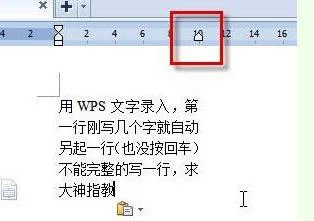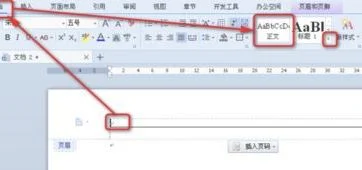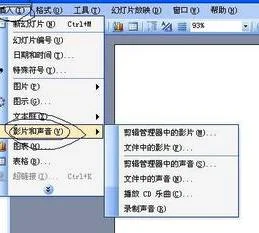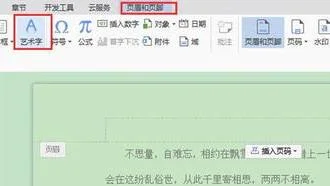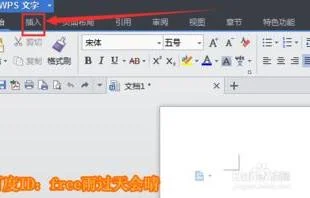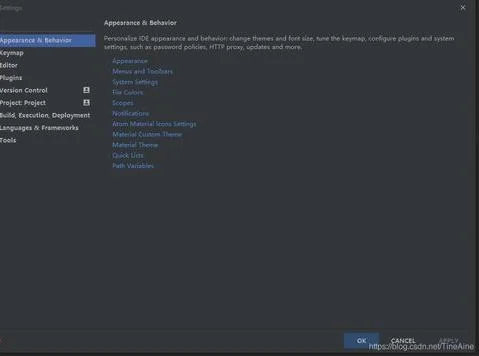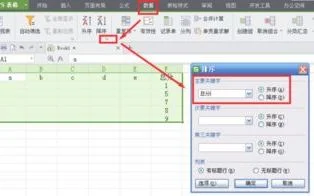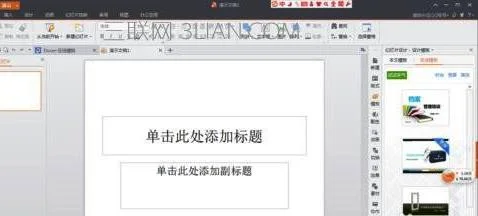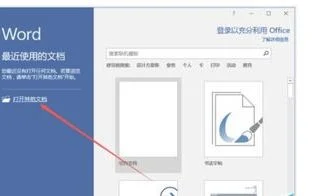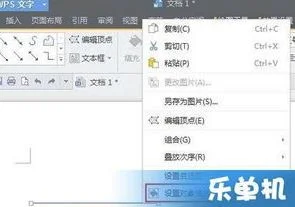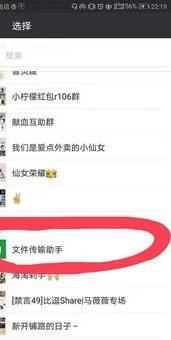1.WPS如何自动转换人民币大写格式
经常用WPS在处理财务报表时,你肯定用过WPS一个很实用的功能自动转换大写格式. 当你在单元格格式设置为"人民币大写"后,当你输入的数字的时候WPS自动转换大写, 如你输入321 就会显示为"叁佰贰拾壹元整"
但这有一个缺点就是当你输入负数的时候, 他不会识别, 如你输入:-123, 也会显示为红色的“壹佰贰拾叁元整”,打印出来后无法区别是正数还是负数;同时有的单位习惯在大写数字前加上“人民币大写:”字样。为了满足不同的人民币大写格式的需要,我们需要 在WPS2009中 做一些设置。
WPS2009中自动转换大写格式设置方法如下:
1 . 选择要设置为人民币大写的列,在单元格格式设置中首先选择“特殊-人民币大写”,单击确定退出。
2 . 再次进入单元格设置,选择“自定义”,在其右边的选框中拖动右侧滑块到最底部,最后一个代码“[DBNum2][$RMB]G/通用格式;[红 色][DBNum2][$RMB]G/通用格式”就是人民币大写的代码,用鼠标点击它,就会自动显示到类型输入框中。
3 . 在这里,我们添加几个字,将这个代码进行简单的改动,使它变成“[DBNum2][$RMB]人民币G/通用格式;[红色][DBNum2] [$RMB]人民币负G/通用格式”。
现在我们试试在已经设置好格式的单元格输入数字看看,是不是已经能很好的按我们的要求来显示了.
2.WPS自动求和 下面自动生成小写和大写是怎么弄得啊.
假设小写数据在R12.可在大写处填充公式 =IF(R12<0,"负",)&TEXT(TRUNC(ABS(R12)),"[DBNum2]G/通用格式")&"元"&IF(ROUND(R12,3)=ROUND(R12,),"整",TEXT(RIGHT(TRUNC(R12*10),1),"[DBNum2]G/通用格式")&"角"&IF(ROUND(R12,3)=ROUND(R12,1),"整",TEXT(RIGHT(ROUND((R12*100),),1),"[DBNum2]G/通用格式")&"分"))。
3.如何在excel中自动输入人民币的大小写
1.首先鼠标右键单击需要用大写金额显示的单元格。
2.(*假设此单元格金额为123.50元*) → 设置单元格格式 → 数字 → 自定义 → 在类型框中输入 [DBNum2]0"百"0"拾"0"元"0"角""整" 即可将选中的单元格中的数字显示为大写金额:(壹百贰拾叁元伍角整)。
(*假设此单元格金额为1234.51元*) → 设置单元格格式 → 数字 → 自定义 → 在类型框中输入 [DBNum2]0"千"0"百"0"拾"0"元"0"角"0"分""整" 即可将选中的单元格中的数字显示为大写金额:(壹千贰百叁拾肆元伍角壹分整)。